
यदि आप आमतौर पर द्वारा नेविगेट करें इंटरनेट, निश्चित रूप से अधिक से अधिक एक बार, जब किसी भी वेबसाइट में प्रवेश, आप कई पृष्ठों को छोड़ दिया है या पॉपअप के साथ विज्ञापन. यह काफी कुछ है कष्टप्रद, अपने ब्राउज़र में किसी अन्य टैब खोलें या पूर्ण स्क्रीन दिखाने के लिए ज्यादातर करते हैं।. या कह रही है कि अगर विज्ञापन कूद वयस्कों के लिए साइटों रहे है और आप कंप्यूटर पर अकेले नहीं है.
इससे बचने के लिए, आज हम एक स्थापित करने के लिए कैसे दिखाने के लिए जा रहे हैं Chrome में एक्सटेंशन, कि बहुत अच्छा सच, इन के लिए कष्टप्रद विज्ञापन ब्लॉक कर रहा. इसके अलावा, दखल विज्ञापन ब्लॉक करने के लिए, तुम भी अधिक किया जा करने के लिए अपने नेविगेशन कर तरल पदार्थ.
क्रोम में दखल देने वाले विज्ञापनों को कैसे रोकेंगे
के लिए से बचने कष्टप्रद विज्ञापनों है कि हमें intrusivamente बौछार, चलो देखते हैं एक्सटेंशन स्थापित करने के लिए कैसे Adblock प्लस अपने ब्राउज़र में क्रोम, इस प्रकार हमारे इंटरनेट आसान ब्राउज़िंग बनाना.
चरण 1. अपने Chrome ब्राउज़र में, निम्न को खोलता है लिंक.
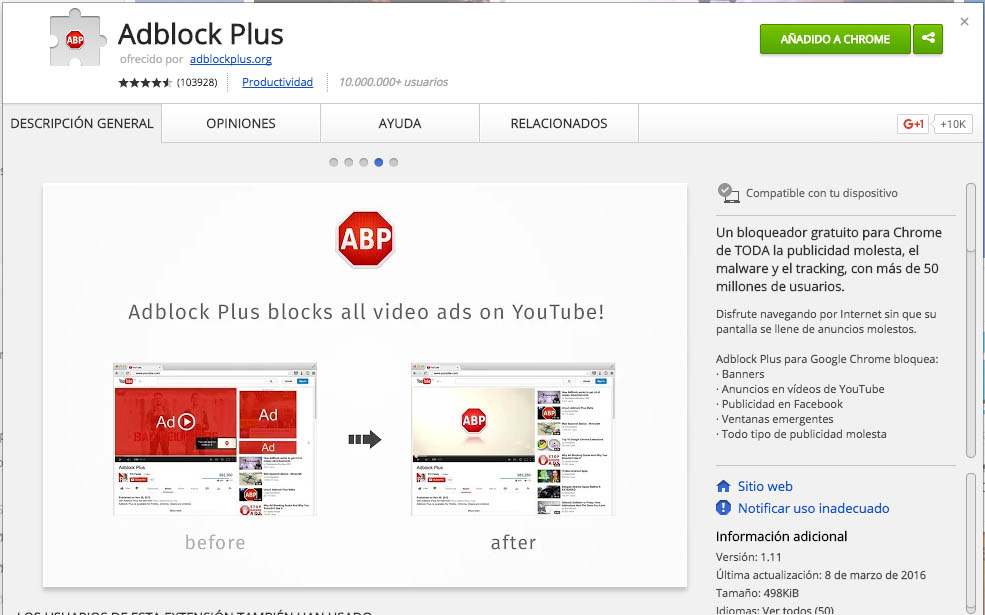
चरण 2. के बटन पर क्लिक करें Chrome में जोड़ें. एक बार एक्सटेंशन जोड़ा, आप देखेंगे कि यह शीर्ष पर प्रकट होता है, नेविगेशन पट्टी के आगे, एक लाल बटन अक्षरों से ए बी पी. उस पर सही बटन दबाएँ, और का चयन करें विकल्प.
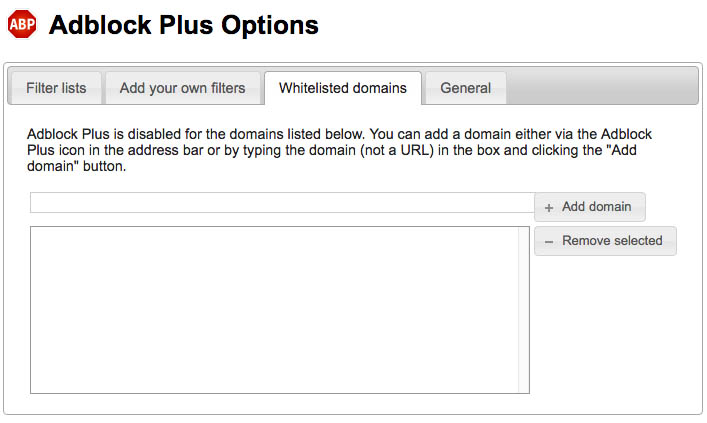
चरण 3. यहाँ आप की एक श्रृंखला प्रदर्शन कर सकते हैं विन्यास बेहतर अपने दैनिक उपयोग करने के लिए इस एक्सटेंशन को समायोजित करने के लिए. के बीच सबसे उल्लेखनीय, एक होने की संभावना श्वेत सूची या की सूची अनुमति प्राप्त साइटों की जो कि विज्ञापन प्रदर्शित किए जाते हैं.
यदि किसी भी समय आप चाहते हैं अक्षम करें इस एक्सटेंशन के लिए कुछ विशेष रूप से वेब, क्षणिक या स्थायी रूप से, बस, एक बार वांछित वेब के अंदर, विस्तार के बटन पर क्लिक करें, और आप ऐसा करने के लिए आप की अनुमति देगा एक मेनू दिखाया जाएगा.
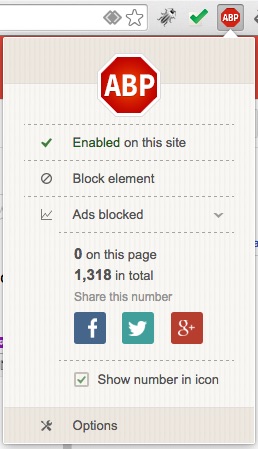
अब, इन साइटों को दर्ज करते समय नाराज जा रहा बंद करो, और फिर से, हमें उपयोगकर्ता की उपयोगिता के बारे में सोच के बिना विज्ञापन का शुभारंभ किया.
नोट:. अंत में, चलो तुम बनाने कि हम में से कई हमारे काम इंटरनेट पता, जो तुम सबसे अच्छा जानकारी लाने के लिए दैनिक समर्पित कर रहे हैं, सबसे अच्छी गुणवत्ता वाले और सभी पहलुओं में सुधार करने की कोशिश की कोशिश कर रहा. और हम में से कई भी विज्ञापन हमारे ब्लॉगों पर जहां ये ब्लॉग होस्ट कर रहे हैं कि हमें सर्वर की लागत को पूरा करने में मदद कर सकते हैं एक न्यूनतम आय प्राप्त करने के लिए डाल. इस कारण के लिए, किसी भी वेबसाइट या ब्लॉग को अवरुद्ध करने से पहले, इसके बारे में सोचो, यदि आप वास्तव में साइट के विज्ञापनों में से परेशान हों तो आप ब्लॉक करना चाहते हैं. अनावश्यक कहने के लिए कि वहाँ स्थानों जहां नेविगेशन असंभव बना दिया है रहे हैं.

















 इंटरनेट
इंटरनेट 









